Как да прехвърлите видео от смартфон на компютър

- 1867
- 170
- Ray Ward
В определен момент може да се наложи собственикът на смартфона да пусне паметта на мобилната си джаджа и да прехвърли част от файловете на компютъра. Това важи особено за видеоклипове, които могат да заемат впечатляващ обем на вътрешно съхранение. Има много начини за изтегляне на данни на компютър, сред които лесно можете да намерите подходящ в конкретна ситуация.

Метод 1. Smaching с помощта на USB кабел
Най -очевидният и прост начин за мнозина е начин, който предполага телена връзка на смартфон към компютър чрез USB интерфейси. За това се използва стандартен кабел за зареждане, който вместо адаптер е свързан към съответния порт на компютъра. Без подходящ проводник няма да работи за прилагането на този метод.
Секвениране:
- Включете смартфона и свържете единия край на кабела към неговия конектор.
- Свържете втория край с USB порт на компютър. Можете да използвате конекторите на предния панел на кутията или директно на дънната платка.
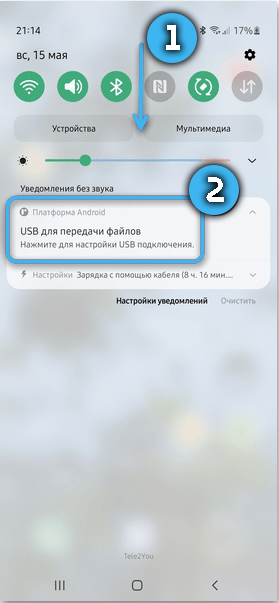
- Отключете мобилно устройство.
- Изчакайте връзката на връзката и от предложения списък Изберете елемента „Файл“.
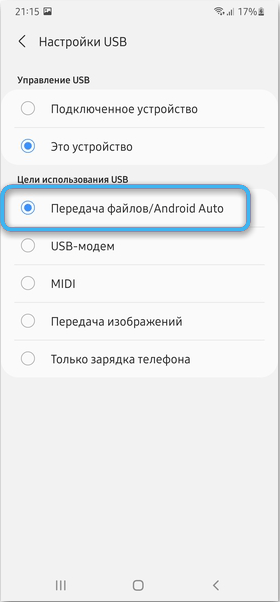
- Изчакайте, докато компютърът определи устройството и отворете достъп до неговото съхранение.
- Отидете на "Компютърът", намерете свързаната джаджа и я отворете, за да видите съдържанието.
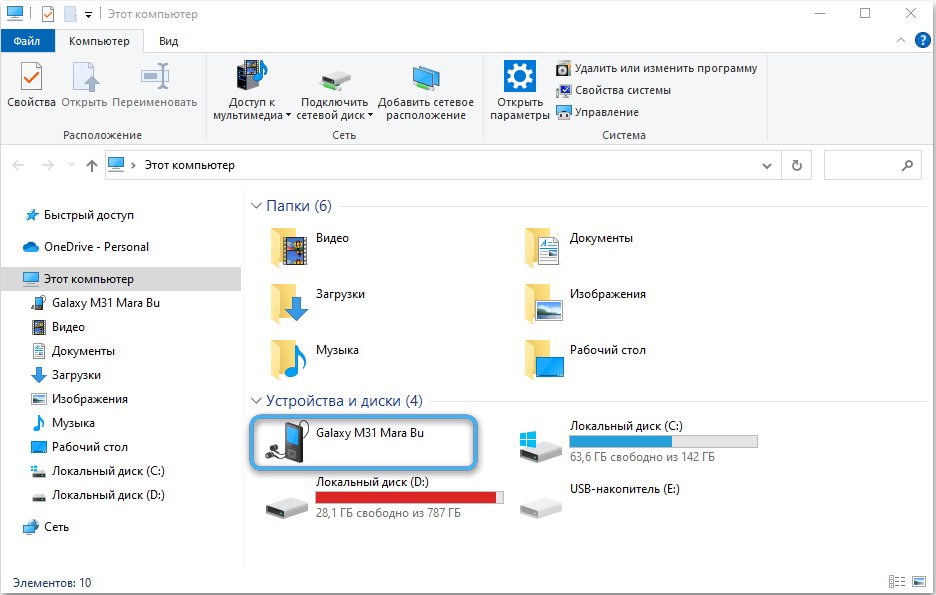
- Отидете в папката DCIM и след това "Видео".
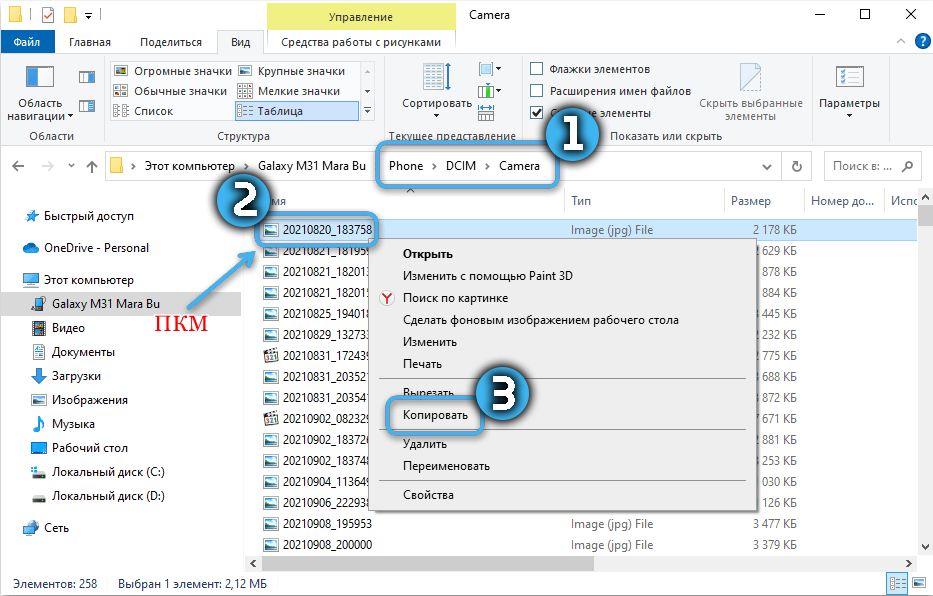
- Намерете необходимите видеоклипове и просто ги плъзнете в подходяща папка на компютър.
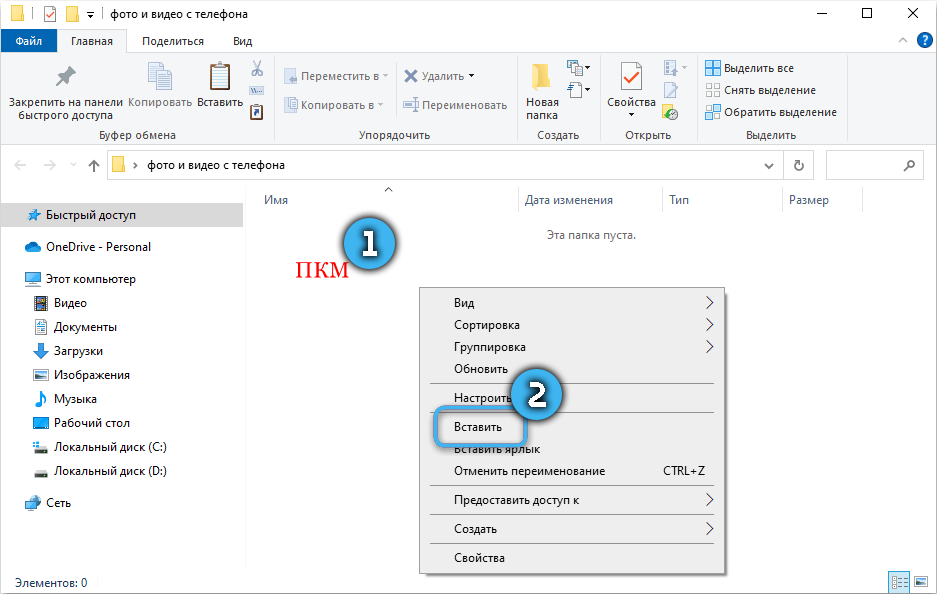
Метод 2. Използването на облачни складове
Изключително удобен начин за преместване на файлове от смартфон към компютър е свързан с помощта на облачни складове. Сега има много такива услуги, функционалността и възможностите на които са много сходни.
Google Disc
Най -популярното решение е използването на Google Disk, който е предварително инсталиран по подразбиране на повечето смартфони. Достатъчно е потребителят просто да влезе в системата, за да получи безплатен достъп до определен обем на мрежовите складове.
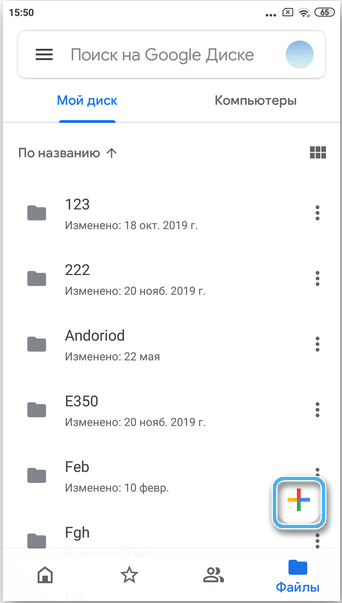
След това трябва да отворите приложението на диска на смартфона и да хвърлите всички необходими файлове върху него. Ако видеоклиповете са големи, може да отнеме доста време. Всичко зависи от скоростта на интернет.
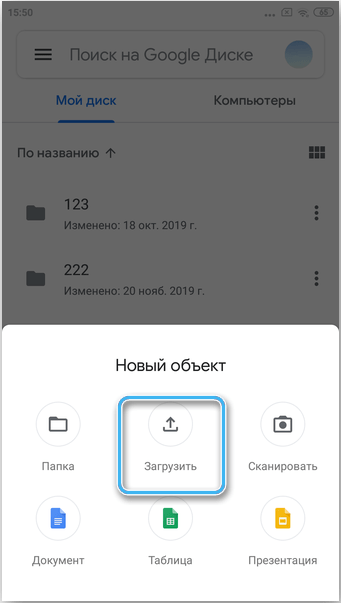
Сега всички данни се съхраняват в мрежата и могат да бъдат получени чрез всяко друго устройство. Трябва да отворите браузър на компютър и да отидете на уебсайта на Google Disk. Можете също да инсталирате съответната програма директно на компютъра. В този случай ще стане пълна синхронизация на определени папки и файлове с мрежово съхранение.
На облачния диск просто трябва да намерите предварително изтеглени файлове и да ги изтеглите на вашия компютър.
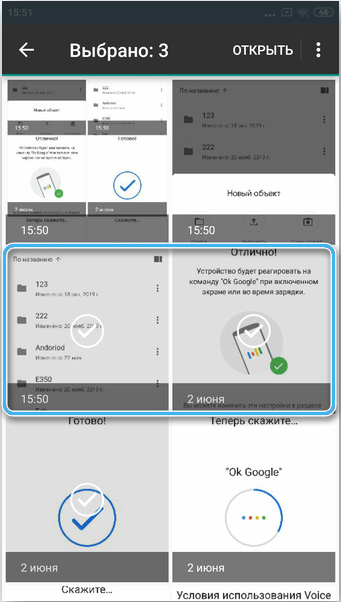
Yandex Disc
Yandex Disk има почти подобна функционалност, което ви позволява лесно да обменяте различни файлове между устройства. Тук обаче ще трябва независимо да намерите съответното приложение на пазара и след това да го инсталирате на вашия смартфон. След приключване на разрешението, потребителят ще бъде достъпен определен том за безплатна употреба.
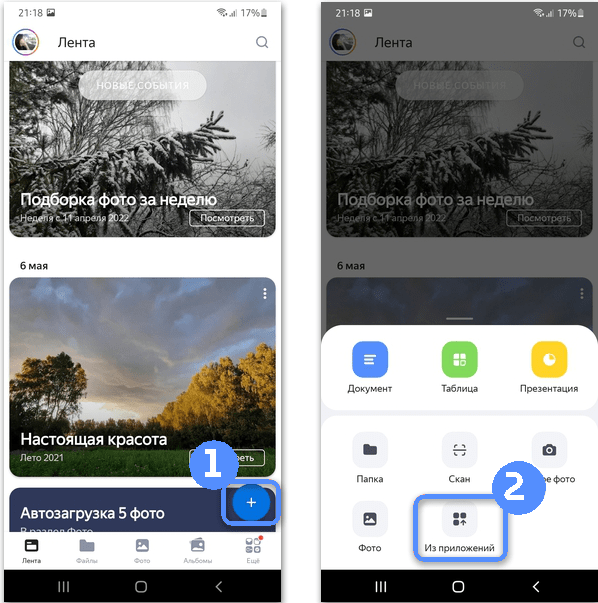
Облачна поща.ru
Друга алтернатива е облакът по пощата.ru. Това също ще изисква приложения на смартфона и на компютъра. Всички потребители са снабдени с определен обем съхранение за работа с техните файлове. Достатъчно е просто да качите видеоклипове чрез смартфон и след това да ги изтеглите на вашия компютър.
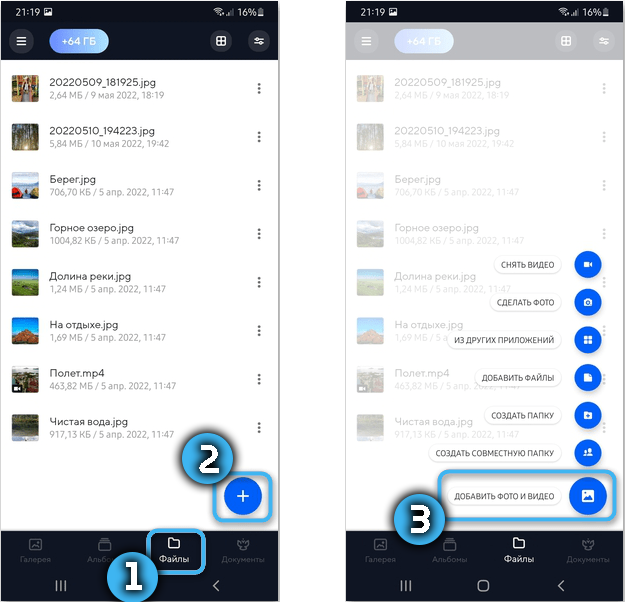
Метод 3. Видео предаване чрез Messenger
Изключително удобно е да прехвърляте файлове чрез различни мигновени пратеници с функцията за изтегляне на данни. Има много програми с подобна функционалност, но най -популярният днес изглежда е Telegram. Приложението работи стабилно на всякакви устройства и не изисква сложна синхронизация на програми.
За да предадете видеоклипа през Messenger, трябва да направите следното:
- Отворете програмата Telegram на мобилно устройство.
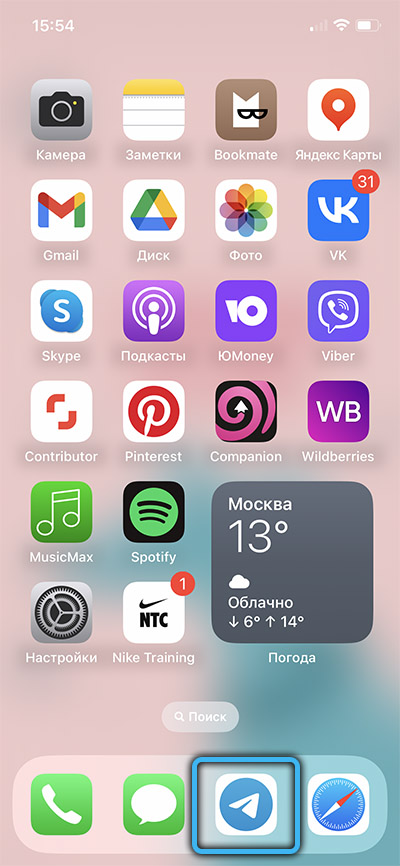
- Натиснете бутона Опции и намерете елемента „Любими“ в списъка.
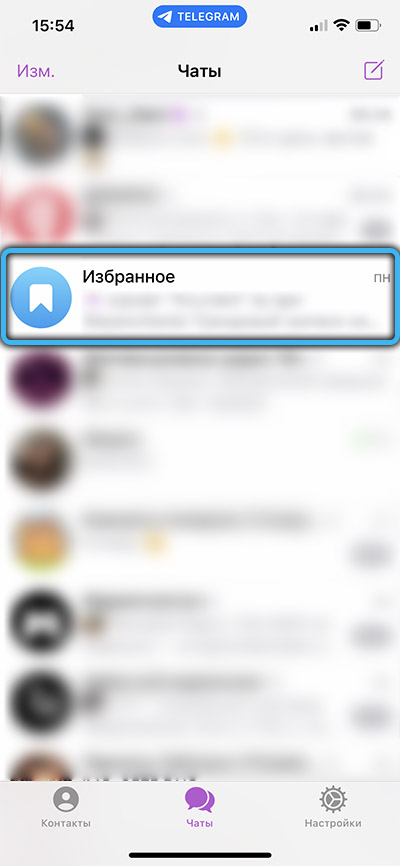
- Ще се появи личен чат, където можете да хвърляте всякакви съобщения и файлове за лична употреба.
- Натиснете бутон с малка хартия за хартия.
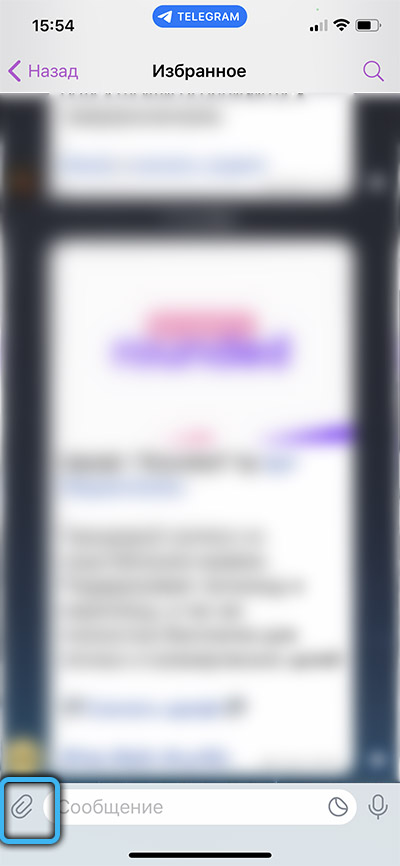
- Изберете интересно видео от „Галерията“.
- Изпращайте файлове в папката.
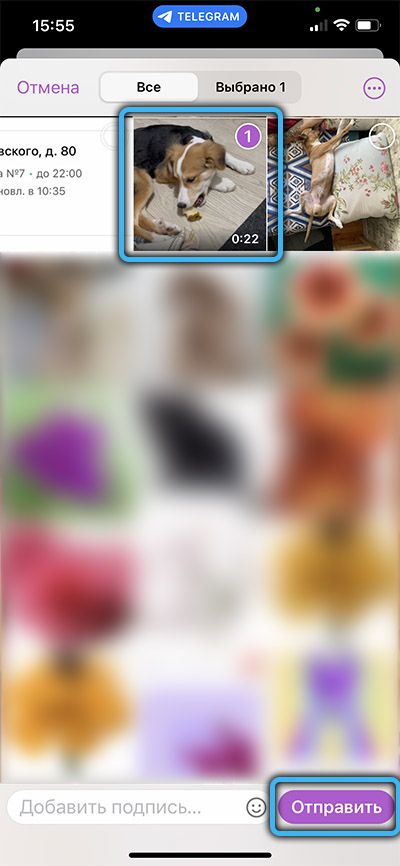
- След това трябва да отворите програмата на компютъра и също да отидете на лична кореспонденция. Той ще съдържа всички необходими файлове, които могат да бъдат качени елементарно на вашия компютър. Достатъчно е само да кликнете върху видеото с правилния бутон на мишката и да изберете съответния елемент.
Струва си да се отбележи, че трансферът на данни по този начин може да бъде донякъде усложнен от ограничение на количеството на предаваните данни. Поради това твърде големи видеоклипове или филми не могат да бъдат преместени така.
Метод 4. Изпращане на видео до вашата поща
Като инструмент за предаване на файлове от смартфон на компютър, можете да използвате редовен e -mail. Почти всички потребители на Android имат акаунт на Google, който включва функционалността на услугата за поща.
Процедура:
- Отворете в приложението за смартфон "Gmail".
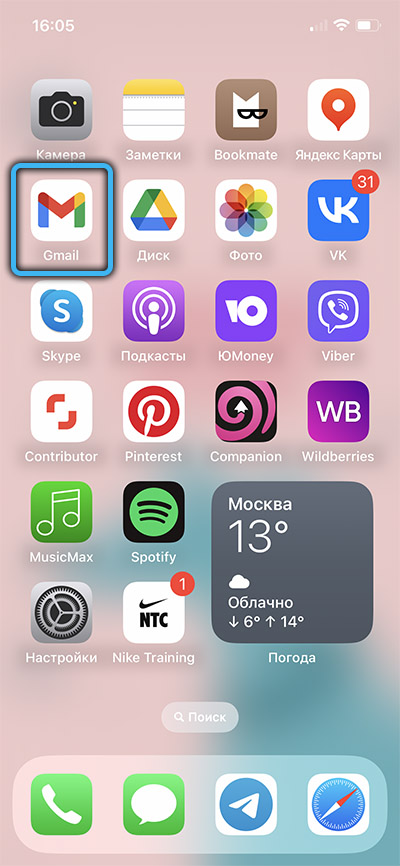
- Отворете страницата за създаване на нова буква.
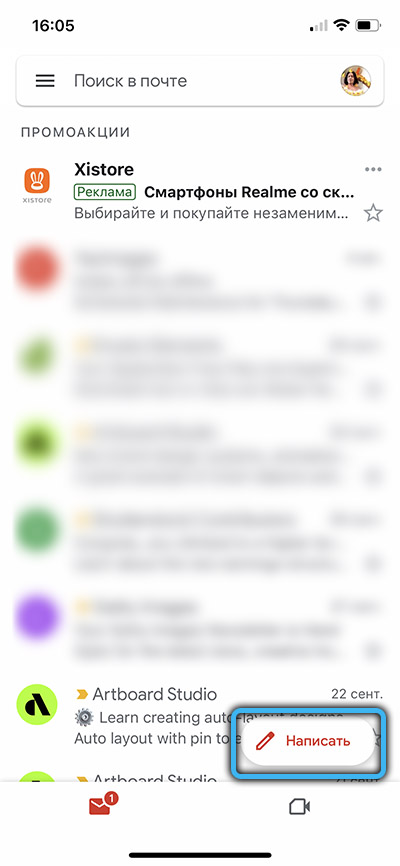
- Кликнете върху клипа.
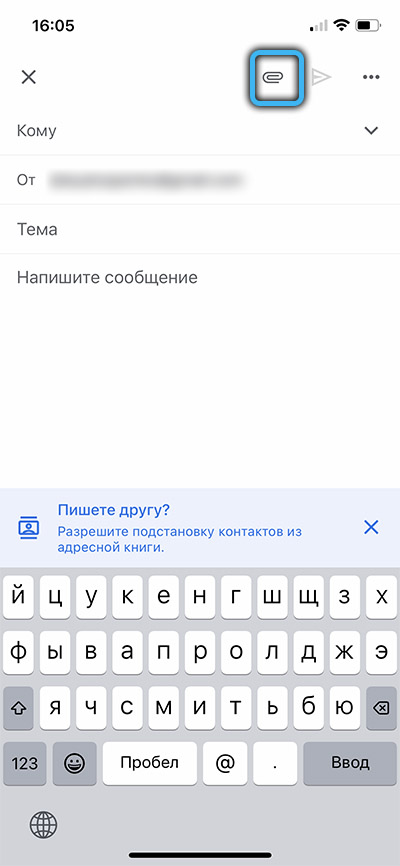
- Изберете подходящ файл от предложените опции. Видеоклиповете обикновено са в „галерията“ или в раздела за видео.
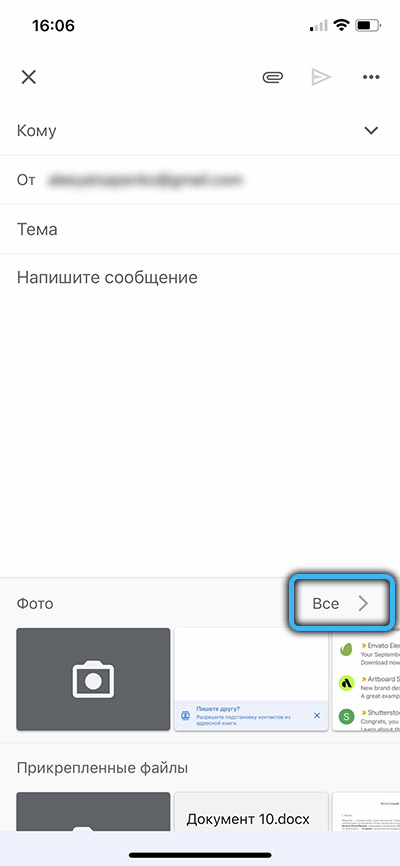
- Посочете имейл адреса на получателя на писмото. Тук можете да посочите втория личен адрес или да въведете данните от същия акаунт, от който е изпратен.
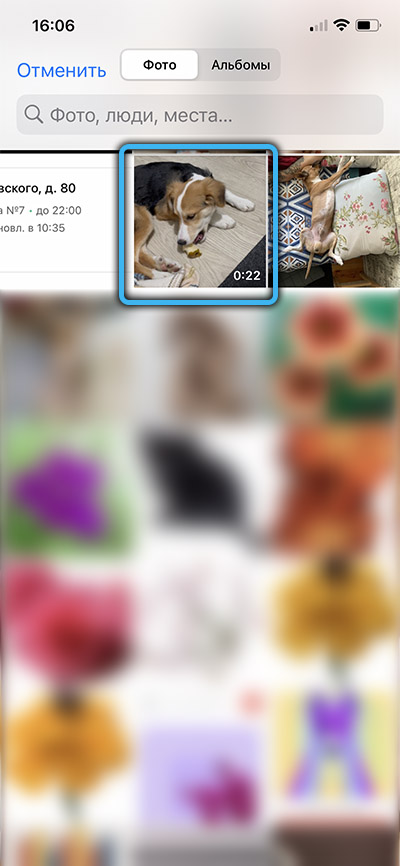
- Попълнете създаването на имейл и натиснете бутона „Изпращане“.
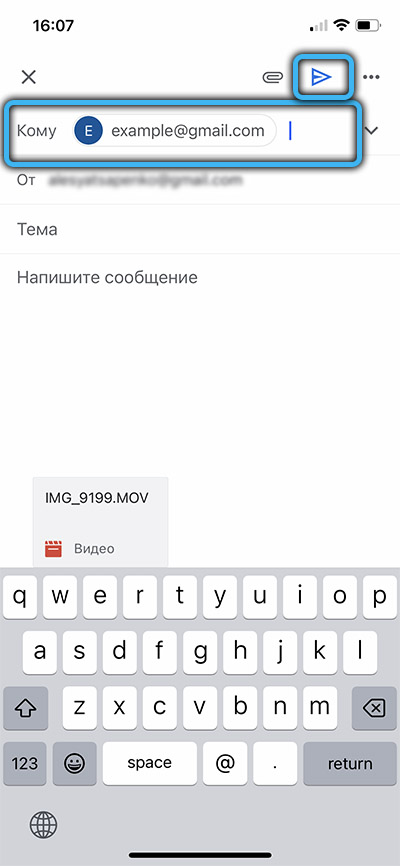
Този метод не е подходящ за изпращане на дълги или тежки видеоклипове, тъй като пощенските услуги имат ограничение за обема на прехвърлените файлове в 25 мегабайта. Като се вземат предвид съвременните средства за създаване на ролки с висока разделителна способност на това, наистина има много малко.
Метод 5. Чрез специални приложения
Често производителите на смартфони разработват свой собствен софтуер, предназначен да синхронизира мобилна джаджа с компютър. Сред най -известните програми си струва да се подчертае:
- iTunes (за Apple Technology);
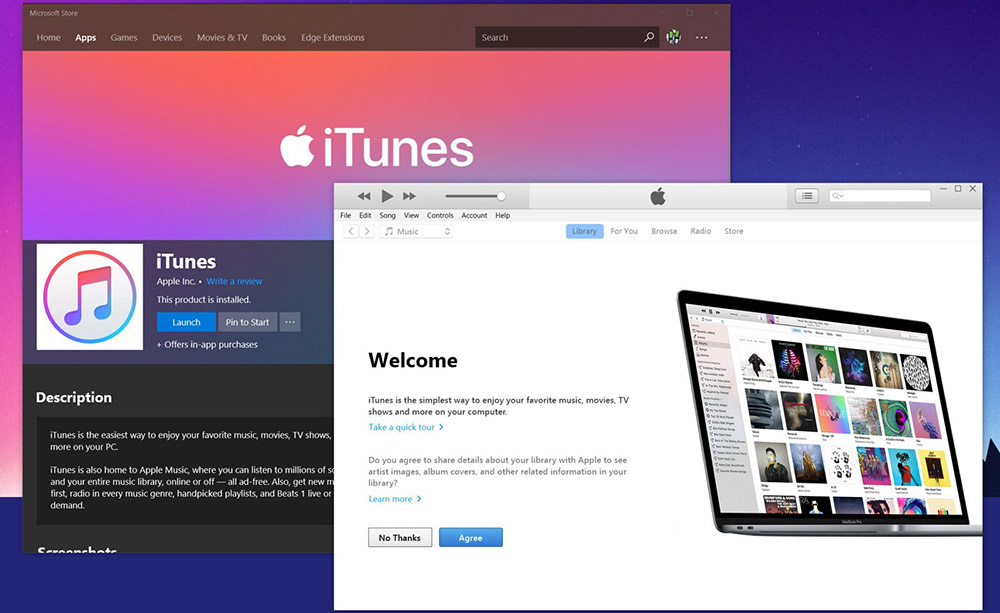
- Мобилен асистент (Lenovo);
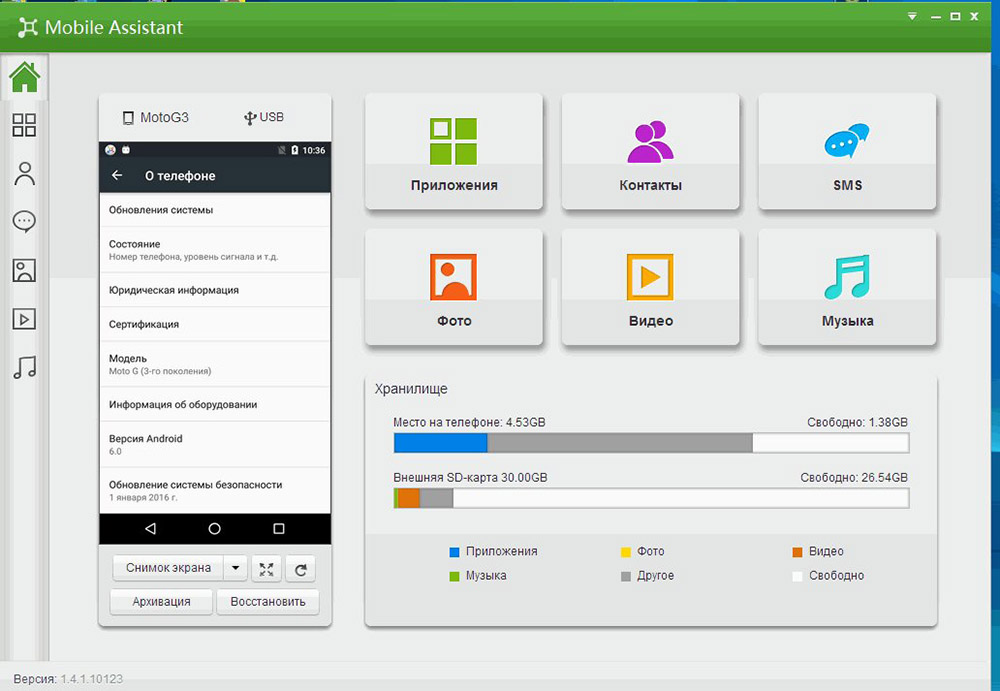
- Kies (Samsung);
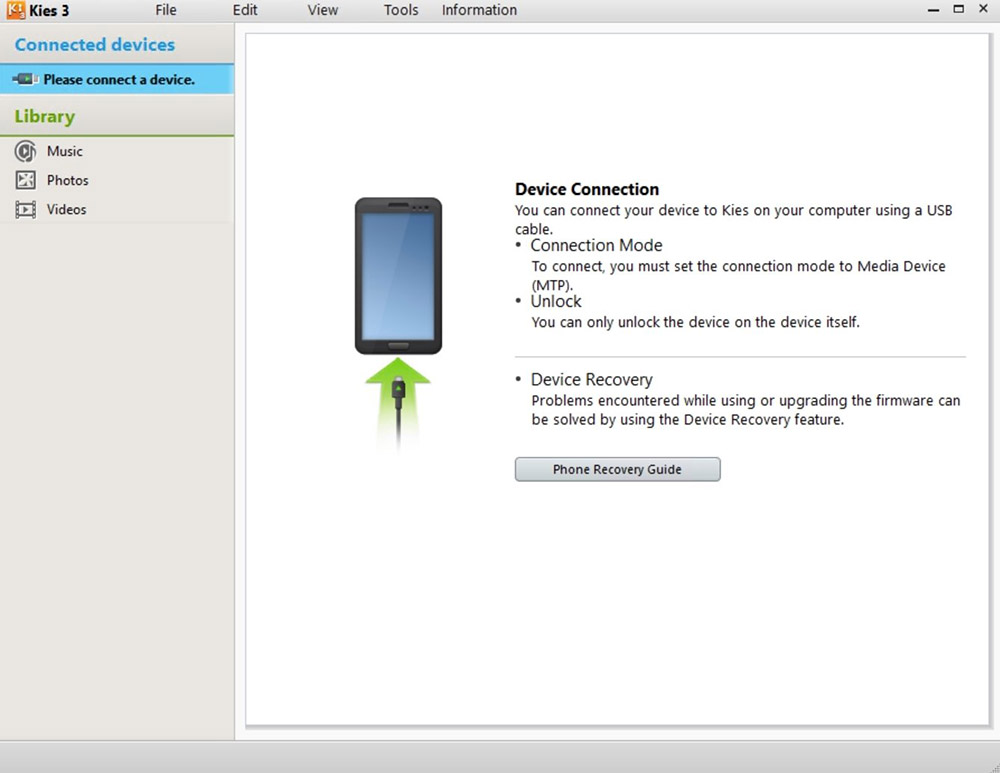
- PC Suite (LG);
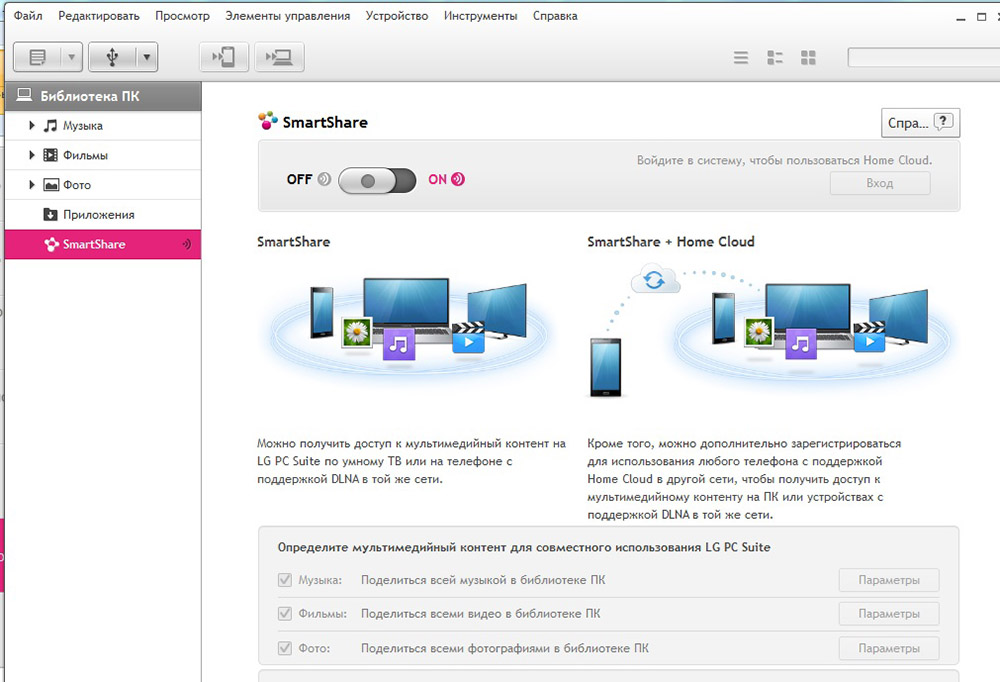
- PC Companion (Sony).

Приложенията имат най -обмисления и удобен интерфейс, който е предназначен да опрости процесите на управление на джаджи и ускоряване на обмена на данни.
Можете също да използвате универсални програми за типа Shareit или Airdroid, които са подходящи за почти всички смартфони.
https: // www.YouTube.Com/гледайте?v = kzhqd7xktx8
Метод 6. През Bluetooth
Изключително удобен начин за предаване на данни включва синхронизация на устройства чрез Bluetooth интерфейса. Тази функционалност е на всички смартфони и на повечето съвременни лаптопи. За стационарен компютър можете да закупите евтин адаптер.
Инструкции за прехвърляне на файлове:
- Активирайте Bluetooth функцията на смартфона, като преместите съответния бегач в настройките.
- Включете функцията на компютъра. Това обикновено се прави чрез „Контролния панел“.
- Отворете програмата за компютъра и отидете в раздела Bluetooth и други устройства ".

- Кликнете върху елемента „Добавяне на устройство“ и изчакайте, докато компютърът намери смартфон наблизо.
- По телефона с кърлежи маркирайте всички необходими видеоклипове, щракнете върху иконата за изпращане и изберете Bluetooth интерфейса като метод.
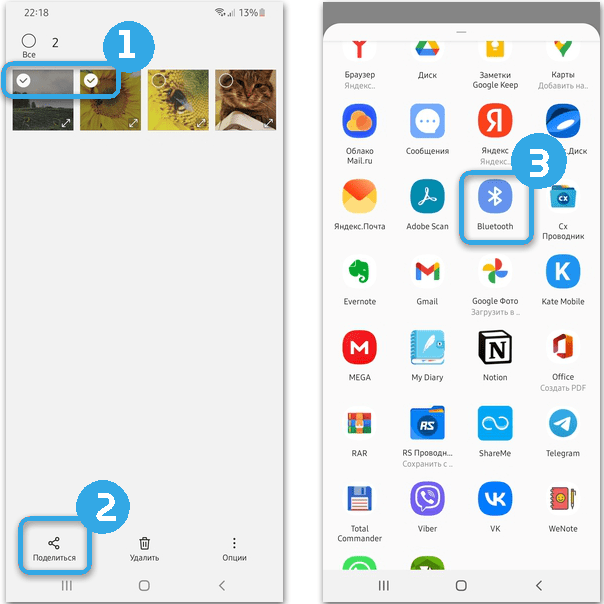
- Ще се появи списък, в който ще бъдат изброени всички конюгирани устройства. Там трябва да изберете компютър.
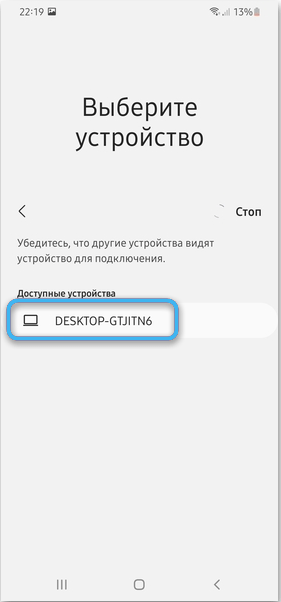
- Потвърдете прехвърлянето на файлове в компютър.
Метод 7. Чрез карти с памет
Отделно си струва да се отбележи методът за прехвърляне на файлове чрез карти с памет. Първо трябва да изхвърлите всички необходими видеоклипове на устройството и след това да го премахнете от смартфона.
За да се постави карта в компютър, върху нея трябва да се инсталира специален касета за свързване на SD устройства. Ако е така, карта с памет от телефона просто се вмъква в компютъра по вид флаш устройство.

Системата трябва да идентифицира устройството и да отвори достъпа до паметта. Можете удобно да извлечете всички необходими данни и да ги прехвърлите на твърд диск.
Метод 8. Wi-Fi телефон Публикуване на видео в телефона
Можете да прехвърляте файлове на компютър чрез Wi-Fi, но това определено ще изисква допълнителен софтуер от типа на приложението WiFi прехвърляне на файлове. Трябва да бъде инсталиран предварително на смартфон.

След преминаване на проста регистрация на екрана ще се появи IP адрес на локален сървър, който трябва да бъде въведен в браузър на компютър. Така че ще бъде възможно достъп до съдържанието на телефонната памет. Остава само да се намерят необходимите видеоклипове и да ги прехвърлите на компютър.
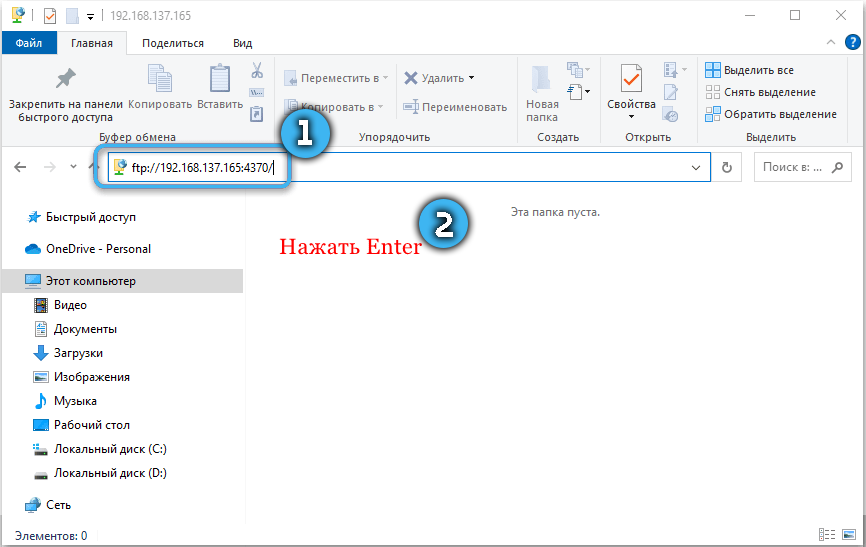
Резултат
Описаните методи ще ви позволят лесно да премествате видеоклиповете от смартфон в компютър. Изборът в полза на конкретен метод зависи единствено от предпочитанията на потребителя и възможностите, които се предлагат в момента.
- « Начини за промяна на паролата в акаунта на Microsoft Account
- Начини за премахване на грешката с липсата на LIBCEF.Dll »

